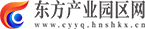1、移动硬盘数据恢复过程如下:情况一:移动硬盘物理故障严重症状:电脑识别不到盘、移动硬盘有异响、坏道严重导致电脑很卡等,无法使用软件等常规的方式进行恢复。
2、恢复方法:开盘恢复具体步骤:联系专业的数据恢复机构,将硬盘送去或是通过快递邮寄。
3、选择的数据恢复机构要具备开盘恢复的硬件配套环境,可以在当地寻找也可以从网上找。
 (相关资料图)
(相关资料图)
4、数据恢复专业技术人员进行开盘恢复。
5、操作人员会在无尘空间中将硬盘打开,更换磁头等方式,将盘片上的数据读取出来。
6、数据恢复完成后,取回数据和移动硬盘。
7、注意事项:1. 开盘恢复数据需要在无尘环境中进行,并且要求操作人员经验丰富技术熟练,因此,必须选择正规且专业的机构进行处理。
8、2. 硬盘经过开盘处理后,硬盘将无法再继续使用,也会失去硬盘售后资格。
9、情况二:移动硬盘没有物理故障症状:数据被误删除、格式化、分区打不开提示格式化、移动硬盘被重新分区等。
10、恢复方法:使用数据恢复软件找回文件。
11、目前的数据恢复软件工具比较齐全,常见的数据丢失情况均可以处理。
12、具体步骤:1. 将移动硬盘与电脑连接好。
13、如果移动硬盘是USB3.0接口,那么尽量选择具备USB3.0的电脑,这样可以提高恢复速度。
14、2.在电脑中安装数据恢复软件。
15、网上有很多恢复软件,可以在百度搜索并下载到软件。
16、注意选择的软件需支持移动硬盘的文件恢复,并且软件不能安装到丢失数据的移动硬盘上。
17、3. 运行软件并根据数据丢原因选择合适的数据恢复功能。
18、恢复软件通常都会提供多少种数据恢复模块,需要用户根据实际的数据丢失原因进行选择,例如,如果文件是被删除的,则选择删除文件恢复;如果是分区丢失了,则选择搜索分区模式。
19、4. 选择丢失数据的移动硬盘,并点击下一步开始搜索丢失的文件。
20、如果移动硬盘的容量很大,则扫描需要的时间会比较长,因为扫描速度基本是取决于硬盘本身的速度的。
21、5. 扫描结束后,在列出的文件中寻找想要的文件,可以通过过滤及预览文件的方式查找。
22、6. 选择需要恢复的文件,并点击恢复。
23、在弹出的对话框中设置新的文件夹来保存这些文件。
24、注意:文件夹不能设置到移动硬盘上,否则会对数据造成二次破坏。
25、7. 复制完成后就可以关闭软件并去电脑中查看恢复回来的文件,确认文件没有问题后,就可以将文件复制到移动硬盘中了。
26、注意事项:移动硬盘发生数据丢失的情况后,要保持冷静,保护好现场。
27、不要向移动硬盘中再存入数据,以免将丢失的文件覆盖。
本文就为大家分享到这里,希望看了会喜欢。